Het probleem met het afdrukken van Word Mail Merge-enveloppen oplossen
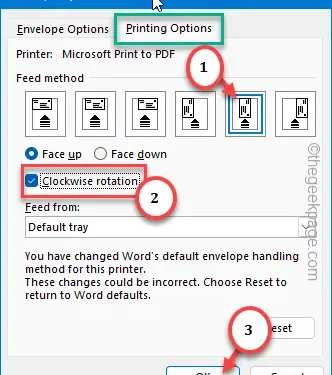
Mailmerge-enveloppen kunnen eenvoudig in MS Word worden gemaakt. Maar in de laatste stap van het proces ondervinden sommige gebruikers problemen met het afdrukken van de Mail Merge-enveloppen. Dit probleem ontstaat vanwege enkele incompatibiliteitsproblemen in het printerstuurprogramma. Afgezien van deze belangrijke reden kan dit ook een softwarefout in Microsoft Word zijn. Wat de reden ook is, deze oplossingen zouden u moeten helpen bij het afdrukken van Mail Merge-enveloppen.
Oplossing 1 – Update het printerstuurprogramma
Als u onlangs uw systeem heeft geüpgraded of het printerstuurprogramma al een tijdje niet heeft geüpgraded, kunt u overwegen de nieuwste versie van het stuurprogramma te zoeken en te installeren.
Stap 1 – Tik met de rechtermuisknop op de knop Windows.
Stap 2 – Tik vervolgens op “Apparaatbeheer“.
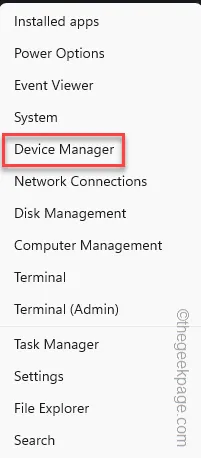
Stap 3 – Alle printerstuurprogramma’s zouden daar moeten worden vermeld. Klik vervolgens met de rechtermuisknop op de specifieke printer die u gebruikt om de Mail Merge-enveloppen af te drukken en klik op “Stuurprogramma bijwerken“.
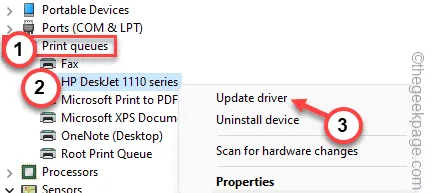
Stap 4 – Later, wanneer de printerupdateprompt verschijnt, kiest u de optie “Automatisch zoeken naar stuurprogramma’s“optie.
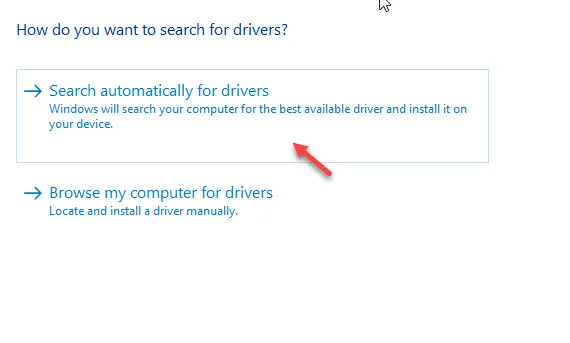
Op deze manier zal Windows een stuurprogramma-updatepakket voor de printer vinden en installeren.
Maar als dit niet werkt, moet u de Windows Updates bekijken om het probleem op te lossen.
Windows Update“.
2. Kijk of er al een printerstuurprogramma wordt gedownload of niet.
3. Als dat niet het geval is, ga dan naar de “Geavanceerde opties“.
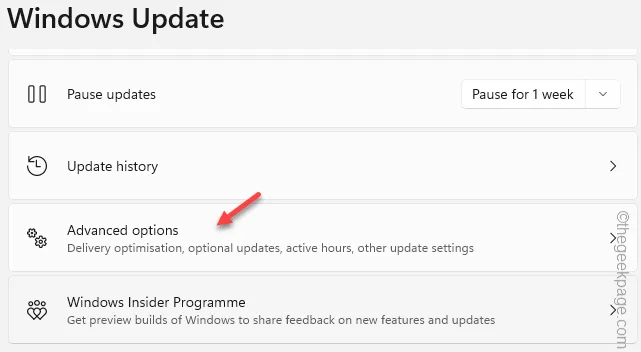
4. Schakel het menu “Optionele updates” in en zoek daar naar een printerstuurprogramma.
Download & install” om het stuurprogramma te installeren.
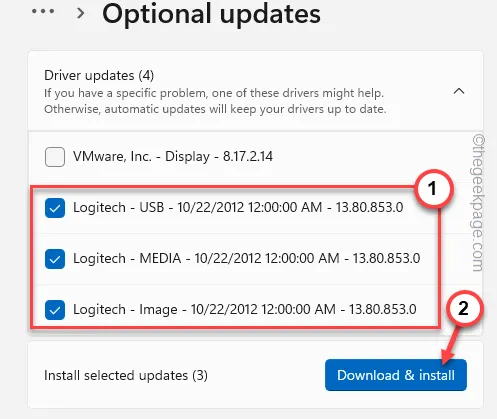
Hierna heb je geen enkel probleem meer met het printen van al die Enveloppen.
Oplossing 2 – Configureer de afdrukinstellingen opnieuw
Als de postenveloppen nog steeds niet goed worden afgedrukt, past u een aantal dingen in de enveloppen aan om de gewenste uitvoer te krijgen.
Stap 1 – Laad MS Word.
Stap 2 – Ga naar het tabblad “Mailings” en kies “< a i=4>Enveloppen” om de enveloppen te openen.
Of open direct de bestaande versie van de enveloppen daarin.
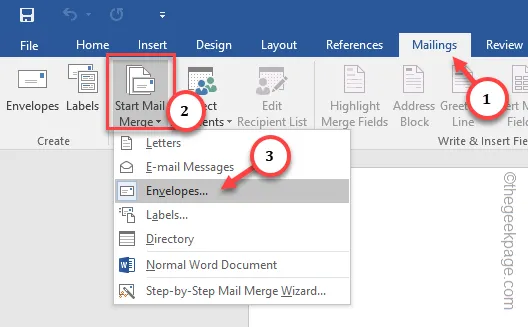
Met deze actie worden standaard de Envelopopties gestart.
Stap 3 – Ga naar het tabblad “Envelopopties”.
Stap 4 – Vergroot of verklein de ‘Envelopgrootte:’ met behulp van het vervolgkeuzemenu.
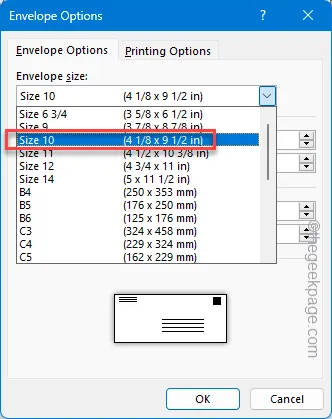
Stap 5 – Breng nu de wijzigingen aan in de lettergrootte van het afleveradres en het retouradres, afhankelijk van uw behoefte.
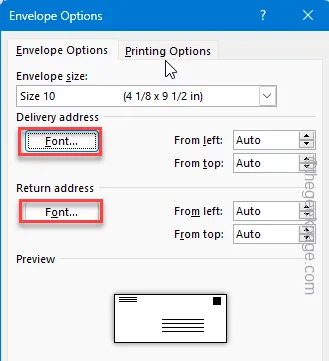
Stap 6 – U kunt de lettergrootte wijzigen, lettertype en nog veel meer wijzigingen in het volgende paneel.
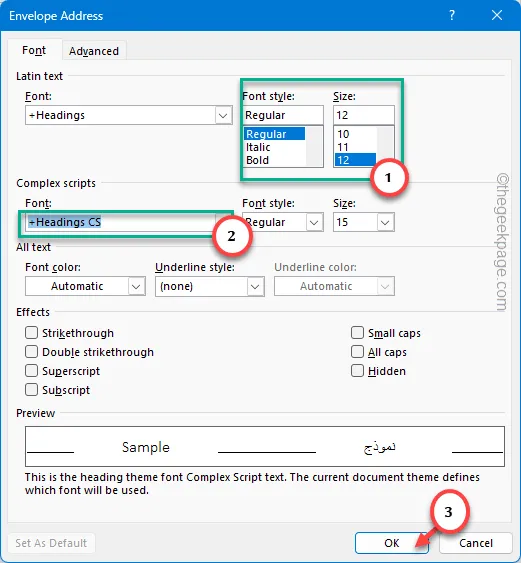
Stap 7 – Nadat u deze wijzigingen heeft aangebracht, gaat u, wanneer u terug bent, naar “Afdrukopties” tabblad.
Stap 8 – Vink het vakje “Rotatie met de klok meen” aan.
Stap 9 – Pas de invoer aan in de Invoermethode zodat de printer het juiste formaat herkent en druk de envelop af.
Stap 10 – Klik ten slotte op “OK” om de wijzigingen op te slaan.
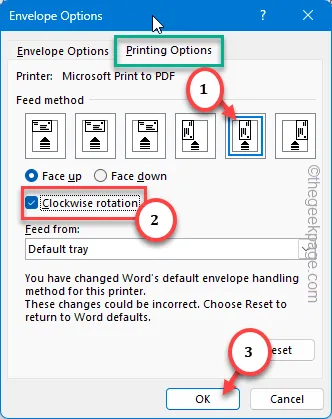
Probeer na het opslaan van deze wijzigingen de enveloppen af te drukken met Word en controleer.
Fix 3 – Controleer op MS Office-updates
Dit kan een bug zijn in uw MS Office-pakket. Maar u kunt gewoon een reparatiebewerking uitvoeren om dat te verhelpen.
Stap 1 – Tik met de rechtermuisknop op de Win-knop en de R knoppen tegelijk.
Stap 2 – Bij de volgende stap voer je dit in en klik je op “ OK“.
appwiz.cpl
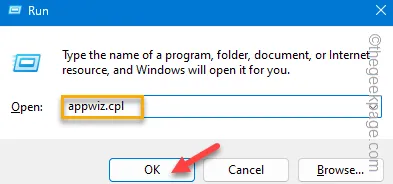
Stap 3 – Scroll langzaam naar beneden om de Microsoft Office-app te vinden.
Stap 4 – Zodra je het hebt gevonden, tik je met de rechtermuisknop op deze app “Microsoft Office” en tik op “Wijzigen“.
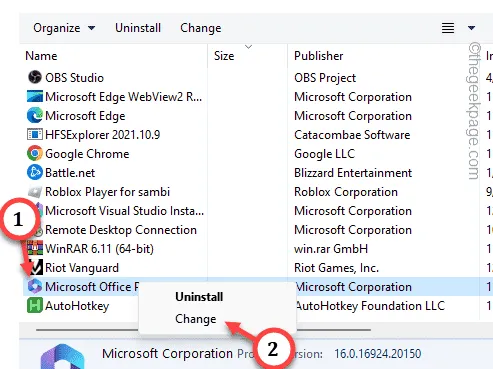
Stap 5 – Kies de tool “Snelle reparatie” op dezelfde pagina om met het pakket te beginnen reparatieproces.
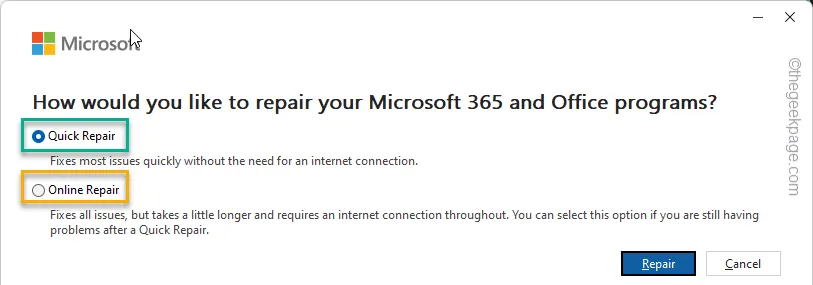
Het reparatieproces varieert van enkele seconden tot zelfs een hele minuut.
Nadat het reparatieproces is voltooid, ziet u de melding ‘Klaar met repareren’ op het scherm verschijnen.
Nu kunt u proberen al die samengevoegde enveloppen rechtstreeks vanuit MS Word af te drukken.
Fix 4 – Controleer op Word-updates
Installeer de nieuwste updates voor MS Word en probeer die enveloppen nog een keer af te drukken.
Stap 1 – Om dit te doen, moet u een van de MS Office pakketten openen.
Stap 2 – Ga vervolgens naar het menu “Bestand” en ga rechtstreeks naar het menu “ Accounts‘.
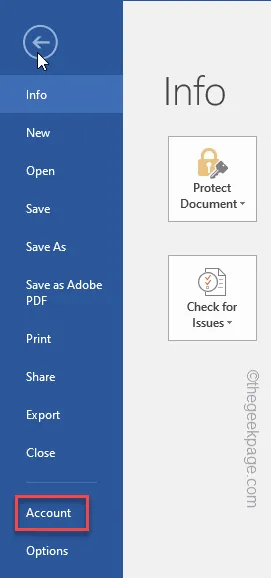
Stap 3 – In dit specifieke gedeelte vindt u Office-updates.
Stap 4 – Tik op “Updateopties” en klik op “Update nu” om het updatesysteem te starten.
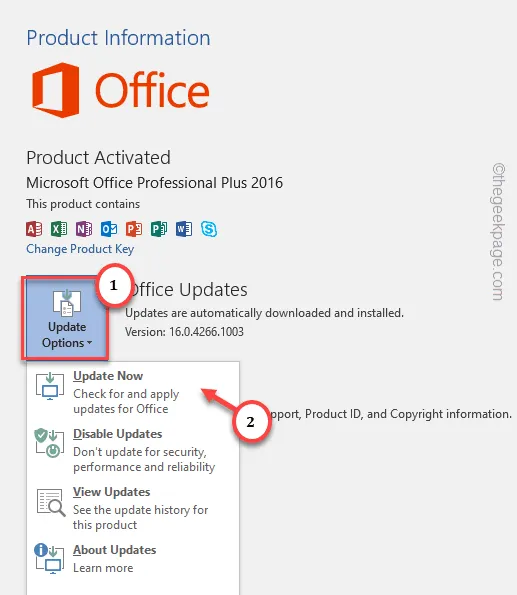
Naarmate u over de nieuwste versie van het Microsoft Office-pakket beschikt, kunt u eenvoudig uw Mail Merge-enveloppen afdrukken. Controleer of dit helpt.



Geef een reactie